Konektor Services Hub - Fitur (Terpadu)
Konektor Services Hub adalah sumber daya Azure yang menghadirkan fungsionalitas Penilaian Sesuai Permintaan Services Hub langsung ke audiens Terpadu/Premier kami yang terutama berfungsi di ekosistem Azure. Anda dapat memulai dan melanjutkan pengalaman Penilaian Sesuai Permintaan di Azure, mengurangi kompleksitas, semuanya tanpa meninggalkan ekosistem Azure untuk mencapai kebutuhan proaktif Anda.
Access Services Hub
Dari Konektor Services Hub, Anda selalu dapat masuk ke Services Hub Anda. Pada Konektor Services Hub, pilih Gambaran Umum di navigasi kiri, pilih Buka Services Hub di navigasi atas, dan tab baru terbuka.

Catatan
Lihat dokumentasi tentang cara membuat Konektor Services Hub Anda.
Mengelola Connections
Saat Anda berada di Konektor Services Hub, Anda sekarang dapat terhubung ke beberapa ruang kerja Analitik Log tanpa perlu beberapa Services Hub - seperti pengalaman Services Hub saat ini. Anda akan dapat mengelola peran dan izin di Azure dan Analitik Log sehingga grup yang berbeda tidak akan melihat data satu sama lain jika diperlukan.
Pada Konektor Services Hub, pilih Penilaian Sesuai Permintaan di navigasi kiri lalu pilih Kelola Connections di navigasi atas.

Pilih Tambahkan untuk menambahkan ruang kerja Analitik Log yang Anda inginkan.

Sekarang Anda dapat menyambungkan beberapa ruang kerja Analitik Log dalam pengalaman Konektor Services Hub. Setelah menambahkan ruang kerja Analitik Log pertama Anda, pilih Tambahkan lagi untuk menambahkan ruang kerja Analitik Log Berikutnya.

Kemudian Anda akan melihat semua ruang kerja Analitik Log yang Anda tambahkan.

Sekarang setelah Anda menyambungkan beberapa ruang kerja Analitik Log, pada halaman Penilaian Sesuai Permintaan pilih menu dropdown Ruang Kerja Analitik Log dan pilih nama ruang kerja Analitik Log yang ingin Anda lihat dan petak peta berubah ke data ruang kerja baru.

Catatan
Jika Anda tidak memiliki akses ke ruang kerja Analitik Log yang Anda pilih, Anda akan melihat kesalahan di halaman yang tidak memiliki akses.
Catatan
Jika Anda tidak mengetahui pemilik Azure, peran lain dari langganan Azure Anda, atau ruang kerja Analitik Log, lihat Penetapan peran di Langganan Azure untuk mengetahui siapa yang dapat Anda hubungi di organisasi Anda untuk izin melihat data tersebut.
Anda juga dapat menghapus ruang kerja Analitik Log apa pun dari Konektor Services Hub. Pada Konektor Services Hub, pilih Penilaian Sesuai Permintaan di navigasi kiri lalu pilih Kelola Connections di navigasi atas.
Lalu pilih kotak centang ruang kerja Analitik Log yang ingin Anda hapus, lalu pilih Hapus. Anda tidak akan lagi melihat ruang kerja Analitik Log di kotak dropdown ruang kerja Analitik Log Anda.
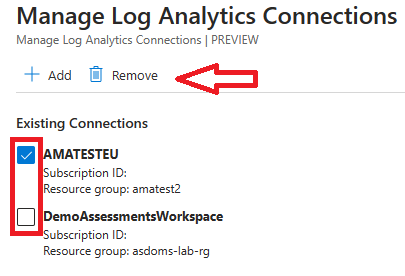
Menambahkan Penilaian Sesuai Permintaan
Setelah menyambungkan ruang kerja Log Analytics, saat berada di Konektor Services Hub, Anda sekarang dapat "Menambahkan" beberapa Penilaian Sesuai Permintaan sekaligus, bukan satu per satu seperti dalam pengalaman Services Hub.
Pada Konektor Services Hub, pilih Penilaian Sesuai Permintaan di navigasi kiri lalu pilih Tambahkan Penilaian di navigasi atas.

Anda sekarang memiliki kemampuan untuk Memilih Semua dan menambahkan semua Penilaian Sesuai Permintaan sekaligus atau secara khusus mencentang kotak untuk Penilaian Sesuai Permintaan yang ingin Anda tambahkan sekaligus.

Catatan
Menambahkan Penilaian baru akan memulai pengalaman AMA baru seperti yang dijelaskan dalam dokumen Penyiapan Penilaian Sesuai Permintaan
Sekarang Anda akan melihat semua petak penilaian sesuai permintaan yang baru ditambahkan pada bilah Penilaian Sesuai Permintaan bagi Anda dan tim Anda untuk mengonfigurasi dan mulai melihat data proaktif Anda.

Penting
Mirip dengan pengalaman portal Services Hub, Anda harus terlebih dahulu mengonfigurasi mesin pengumpulan data Anda agar dapat menambahkan Penilaian menggunakan Konektor SH Anda. Proses ini dijelaskan dalam Dokumen - Penyiapan Penilaian Sesuai PermintaanMetode Konfigurasi

Status petak peta yang berbeda
Ada berbagai status untuk penilaian Sesuai Permintaan Anda tergantung pada di mana Anda berada dalam perjalanan.
Menambahkan Penilaian Sesuai Permintaan dan konfigurasi kebutuhan

Petak peta ini mengarahkan Anda ke halaman konfigurasi di Analitik Log.
Penilaian Sesuai Permintaan yang Dikonfigurasi dan memperlihatkan data

Petak peta ini mengarahkan Anda ke halaman Detail Penilaian Sesuai Permintaan di Analitik Log untuk melihat semua data Anda.
Laporan
Di Konektor Services Hub, Anda dapat Melihat Laporan untuk semua Penilaian Sesuai Permintaan dari semua ruang kerja Analitik Log yang terhubung tanpa perlu kembali ke Services Hub untuk melihat laporan Anda.
Pada Konektor Services Hub, pilih Penilaian Sesuai Permintaan di navigasi kiri lalu pilih laporan apa pun dari Penilaian Sesuai Permintaan yang dikonfigurasi yang memiliki data. Laporan ini diunduh untuk Anda gunakan.

Hubungi Dukungan Hub Layanan
Saat Anda perlu membuat tiket dukungan sekelas masalah dengan Services Hub, Anda dapat Menghubungi Tim Hub Layanan dalam Konektor Services Hub.
Pada Konektor Hub Layanan, pilih Hubungi Tim Hub Layanan di navigasi kiri lalu pilih Buat Permintaan Dukungan di navigasi atas.

Catatan
Ini untuk dukungan untuk Services Hub dan bukan untuk membuka permintaan dukungan Microsoft. Silakan masuk ke Services Hub untuk membuat permintaan dukungan Microsoft.